Обзор программы для обрезки видео
При съёмке начало и конец ролика часто выглядят непрезентабельно, поэтому вопрос, с помощью какой программы можно обрезать видео, всегда остаётся актуальным. Широкий ассортимент современных редакторов лишь усложняет задачу выбора, ставя перед новичками нетривиальную задачу.
Русская версия Pinnacle Studio выгодно отличается от многих аналогов: её интерфейс максимально прост, поэтому работать с этой программой будет гораздо проще. А чтобы убедиться в этом, просто ознакомьтесь с инструкцией по обрезке видео.
Шаг 1. Установка русской версии Pinnacle Studio
На нашем сайте можно скачать Pinnacle Studio для дальнейшей установки на ваш компьютер. Благодаря тому, что дистрибутив весит всего 52 Мб, загрузка займёт максимум несколько минут даже при очень медленном соединении. А у обладателей высокоскоростного подключения к Интернет установочный файл загрузится за 10-15 секунд.
Запустив установку, выберите диск, на котором будет располагаться программа. Весь процесс инсталляции занимает 2-3 минуты, после чего можно запустить Пинакл на русском и переходить к следующему шагу.
Шаг 2. Запуск и создание нового проекта
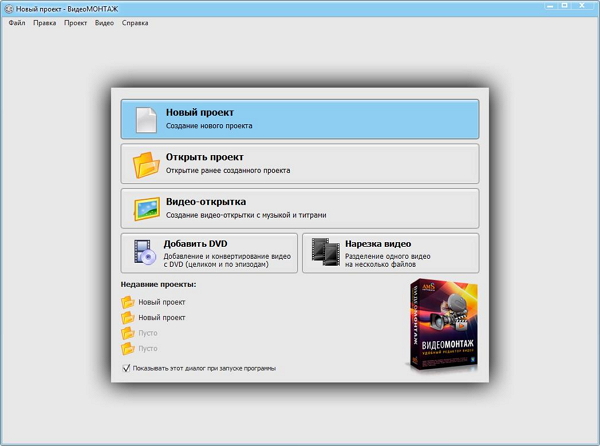
После запуска программа для обрезки видео предложит выбрать 1 из 5 вариантов, представленных в меню. Нас интересует пункт «Новый проект», который позволит перейти в редактор, где мы и будем обрезать видео.
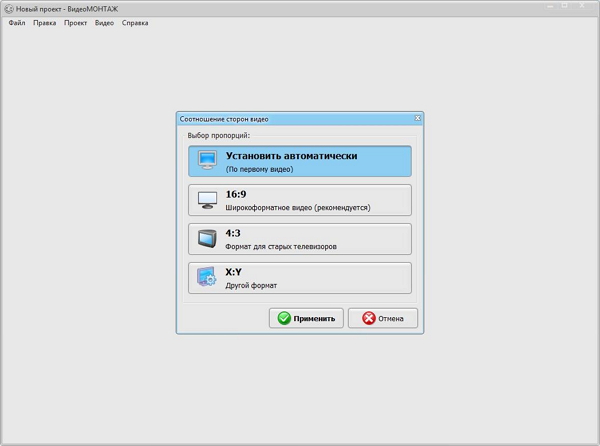
Кликнув по нему, вы увидите окно настройки сторон видео. Вариант «Установить автоматически» будет оптимальным выбором в большинстве случаев, однако, если вас интересуют конкретные пропорции, задать их можно именно здесь.
Шаг 3. Добавление видеоролика в Пинакл
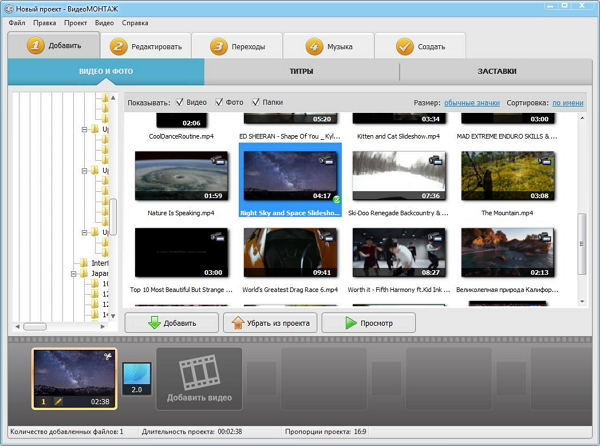
Перед тем, как обрезать видео на компьютере, необходимо его добавить в редактор русской версии Pinnacle Studio. Удобный файловый менеджер программы позволит быстро найти нужную папку. Добавить ролик можно как перетягиванием на нижнюю панель, так и кликнув правой кнопкой мыши и выбрав пункт «Добавить в проект».
Шаг 4. Обрезка
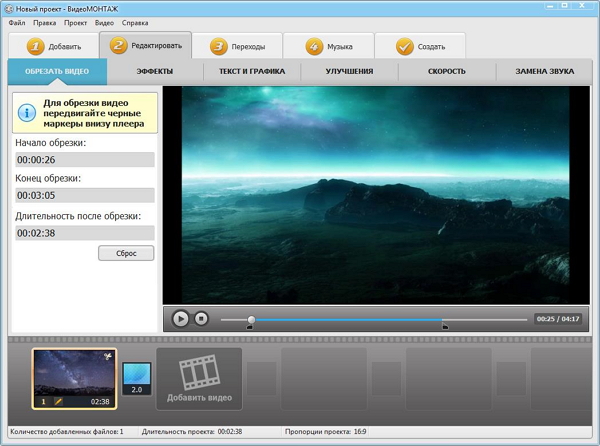
Перейдя на вкладку «Редактировать» и выбрав функцию «Обрезать видео», поставьте чёрные маркеры там, где должны располагаться начало и конец видеоролика. Этого достаточно, чтобы Пинакл на русском обрезал файл по ним при сохранении. После этого вы можете переходить к следующему шагу или же задержаться и попробовать улучшить качество видео, накладывая различные эффекты, улучшения и музыку.
Шаг 5. Сохранение
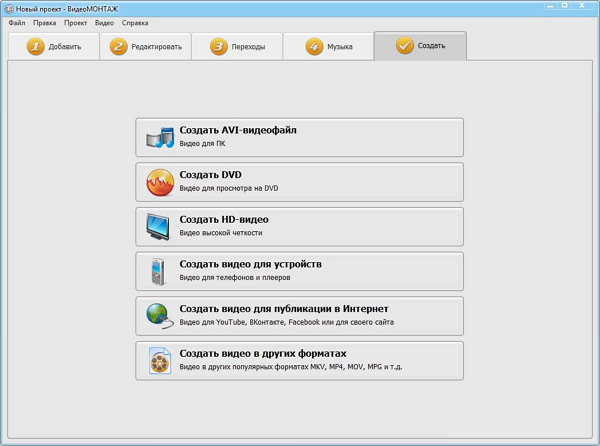
На вкладке «Создать» в русской версии Pinnacle Studio расположены опции сохранения. Программа предлагает множество вариантов, от создания стандартного AVI-файла или видео для устройств до записи DVD и оптимизации ролика под публикацию в Интернет. Кроме того, Пинакл на русском поддерживает огромное количество форматов – MKV, 3GP, WMV, MOV и другие.
Альтернативный способ
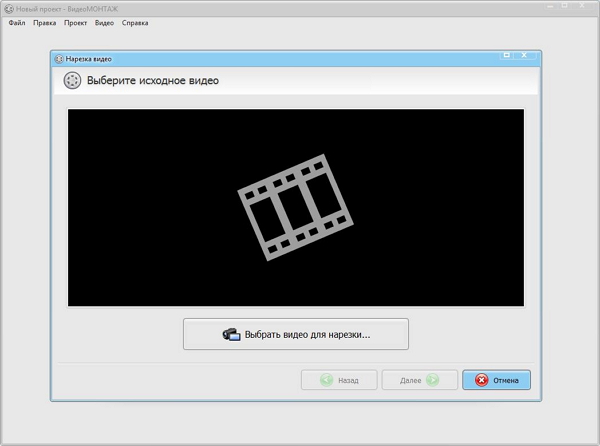
В русской версии Пинакл есть ещё один метод обрезки – функция «Нарезка видео», доступная в стартовом окне. Если выбрать её, программа предложит выбрать видео, после чего вы окажетесь в окне нарезки.
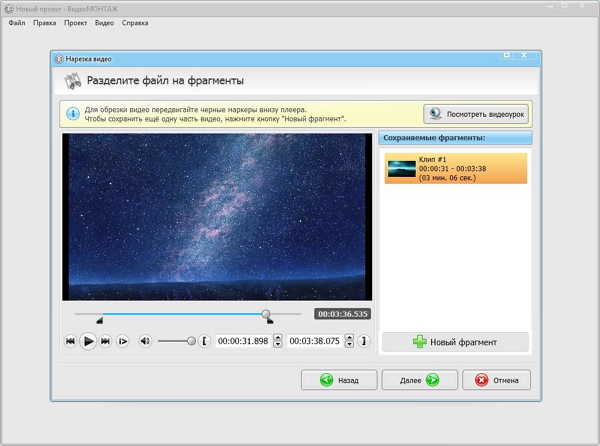
Передвиньте чёрные маркеры в позиции, по которым необходимо обрезать видео. Создавать новый фрагмент нет необходимости: для обрезки достаточно одного, который есть изначально.
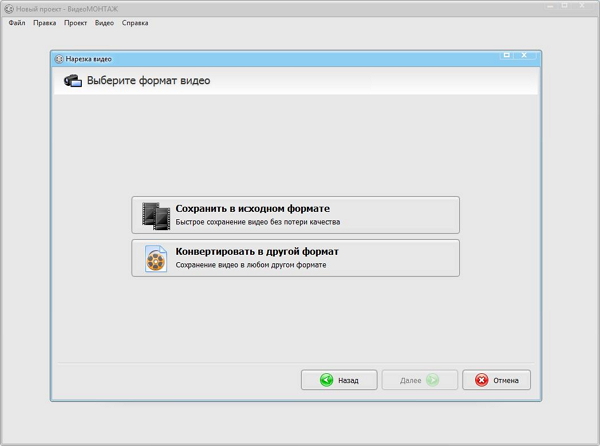
После установки маркеров нажмите «Далее» и сохраните полученный ролик. Пинакл предложит 2 варианта – оставить видео в текущем формате или перекодировать в новый. Выберите тот, который больше подходит для ваших целей, после чего вам останется лишь дождаться завершения обработки.
Минусом данного метода является невозможность воспользоваться другими функциями редактора, позволяющими улучшить качество изображения, создать заставки и титры. Однако, он позволяет обрезать видео максимально быстро, что во многих ситуациях будет полезнее.
Заключение
Многие программы, с помощью которых можно обрезать видео, имеют слишком сложный интерфейс, и новичкам в них трудно разобраться. Однако, русская версия Pinnacle Studio предлагает простые и понятные способы обрезки. Другие функции работы с видеороликами в ней столь же удобны – просто попробуйте их и убедитесь в этом!
